PowerPoint ir spēcīgs rīks, ko var izmantot, lai izveidotu vai skatītu prezentācijas. Viena no izplatītākajām kļūdām, ar ko saskaras PowerPoint lietotāji, ir "Atvainojiet, PowerPoint nevar nolasīt failu... Prezentāciju nevar atvērt. Jūsu pretvīrusu programma var neļaut jums atvērt prezentāciju", vai"Programma PowerPoint atrada problēmu ar saturu PPT failā."
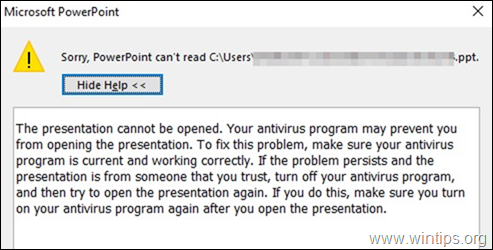
Tas parasti notiek, ja sistēma bloķē failu vai noteiktu PowerPoint lietojumprogrammas iestatījumu dēļ.
Ja jums ir problēmas ar PowerPoint failu atvēršanu sistēmā, nekrītiet panikā. Šajā rokasgrāmatā mēs esam apkopojuši dažus labojumus, kas palīdzēs atrisināt šādas PowerPoint kļūdas:
- Programma PowerPoint atrada problēmu ar saturu PPT failā.
- Diemžēl PowerPoint nevar nolasīt PPTX failu.
- Prezentāciju nevar atvērt.
Kā labot: nevar atvērt PowerPoint failu sistēmā Windows 10.
Pirms turpināt ar tālāk norādītajām metodēm, lai labotu kļūdas, mēģinot atvērt PowerPoint prezentāciju, izmēģiniet tālāk norādītās darbības.
1. Pārbaudiet tā PowerPoint faila nosaukumu, kuru nevar atvērt, un pārliecinieties, vai tajā nav citu punktu, izņemot punktu pirms paplašinājuma "pptx". Failus ar šādiem nosaukumiem pretvīrusu programmas dažreiz atzīmē kā ļaunprātīgus.
Piemēram, ja PowerPoint faila nosaukums ir "Presentation_File.19.10.2020.pptx", noņemiet visus citi punkti no nosaukuma, izņemot ".pptx" (piemēram, pārdēvējiet failu uz "Presentation_File_19_10_2020.pptx")
2. Ja PowerPoint fails nāk no uzticama avota un jūsu pretvīrusu programma bloķē failu, īslaicīgi atspējojiet pretvīrusu programmu un pēc tam mēģiniet atvērt PPT failu.
1. metode: atbloķējiet PowerPoint failu
Ja PowerPoint failā, kas lejupielādēts no internetā vai saņemts kā pielikums jūsu pastā, pēc tam atbloķējiet failu un pēc tam mēģiniet to atvērt, izpildot norādītās darbības zemāk.
1.Ar peles labo pogu noklikšķiniet PowerPoint failā, kas netiek atvērts, un izvēlieties Īpašības no izvēlnes.
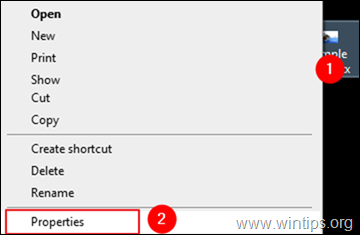
2a. Rekvizītu logā pārliecinieties, vai atrodaties sadaļā Ģenerālis cilne.
2b. Loga apakšā, pārbaudiet uz Atbloķēt opcija blakus drošības brīdinājuma ziņojumam “Šis fails nāca no cita datora un var tikt bloķēts, lai palīdzētu aizsargāt šo datoru"un pēc tam noklikšķiniet uz Pieteikties & labi lai saglabātu iestatījumu.
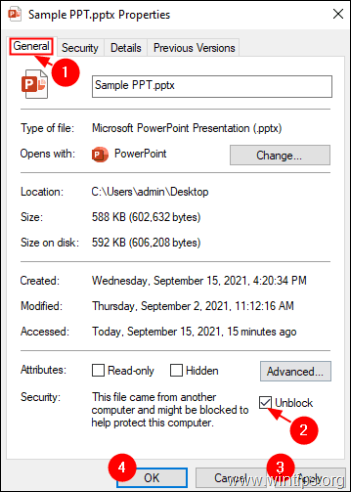
3. Visbeidzot mēģiniet atvērt PowerPoint failu, kuru nevarat atvērt.
2. metode. Izslēdziet aizsargātā skata iestatījumus programmā PowerPoint.
1. Atveriet programmu PowerPoint.
2a. Noklikšķiniet uz Fails ēdienkarte un…
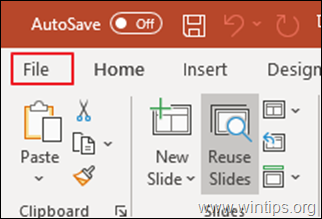
2b. …izvēlies Iespējas no kreisās puses.
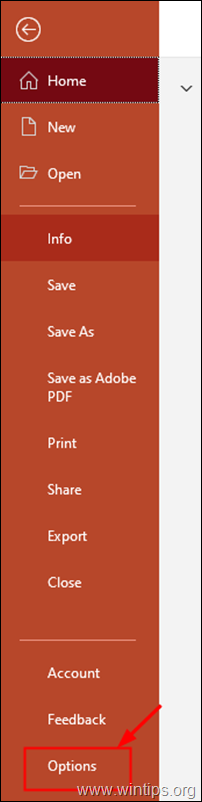
3. No PowerPoint opcijas logu, izvēlieties Uzticības centrs kreisajā pusē un noklikšķiniet uz, lai atvērtu Uzticības centra iestatījumi.
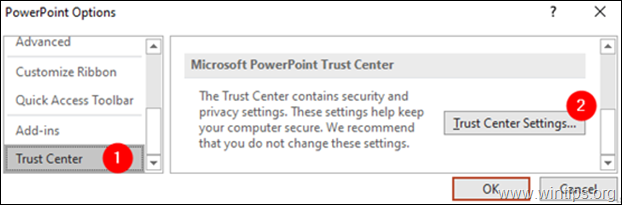
4. Iekš Uzticības centrs logs, kas tiek atvērts:
1. Izvēlieties Aizsargāts skats no kreisās puses.
2. Noņemiet atzīmi no visām trim iespējām no labās puses, kā parādīts zemāk.
3. Klikšķis labi lai piemērotu izmaiņas.
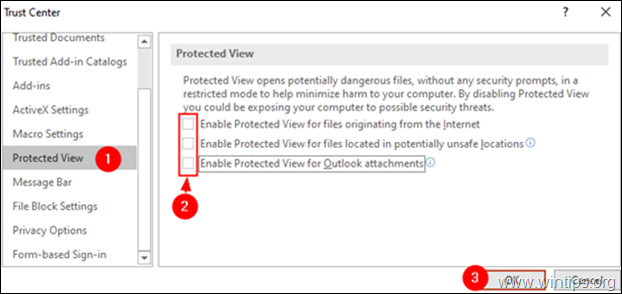
5. Klikšķis labi vēlreiz, lai aizvērtu PowerPoint opcijas logs.
6. Tagad mēģiniet atvērt PowerPoint prezentāciju.
3. metode: izveidojiet PPT faila kopiju, kas netiek atvērta.
Dažos gadījumos prezentāciju nevar atvērt, jo tā ir bojāta vai saglabāta nepareizā/bojātā diska vietā. Tāpēc mēģiniet kopēt prezentāciju uz citu vietu (mapi) diskā. Darīt to:
1. Atlasiet bojāto PPT failu.
2. Nospiediet CTRL + C taustiņus, lai kopētu PPT failu.
3. Pārejiet uz darbvirsmu (vai jebkuru citu vajadzīgo vietu) un nospiediet taustiņus Ctrl+V lai ielīmētu failu.
4. Tagad mēģiniet atvērt prezentāciju.
4. metode: izveidojiet tukšu PPT failu tajā pašā vietā, kur atrodas bojātais PPT fails. *
* Piezīme: Lai gan šī metode var šķist nedaudz dīvaina, šķiet, ka dažos gadījumos tā darbojas.
1. Atveriet programmu PowerPoint.
2. No Fails noklikšķiniet uz izvēlnes Jauns un pēc tam noklikšķiniet Tukša prezentācija.
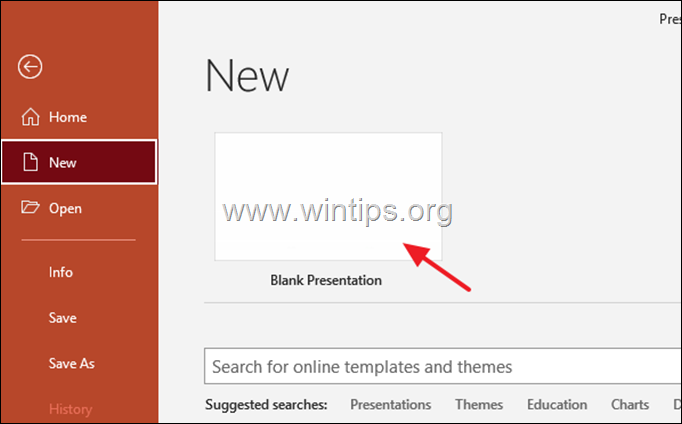
3. Tagad nospiediet Ctrl+S taustiņus, lai atvērtu logu "Saglabāt kā".
4. Iekš Saglabāt kā logā, pārlūkojiet vietu, kur atrodas bojātais PPT fails.
* Piezīme: Šajā gadījumā problemātiskais PPT fails atrodas darbvirsmā, tādējādi pārejot uz darbvirsmas atrašanās vietu.
5. Dodiet a piemērots nosaukums uz Prezentāciju un Saglabāt to uz to pašu vietu, kur atrodas bojātā prezentācija.
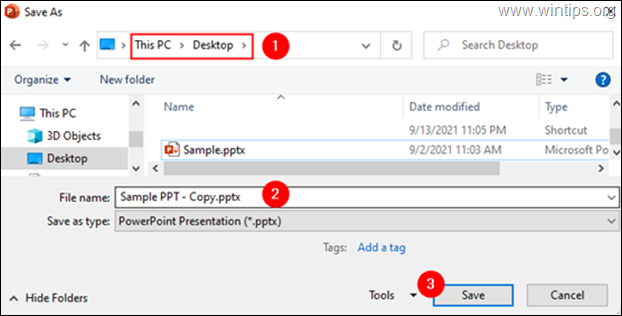
6. Mēģiniet atvērt bojāto PPT failu.
Tieši tā! Paziņojiet man, vai šī rokasgrāmata jums ir palīdzējusi, atstājot komentāru par savu pieredzi. Lūdzu, patīk un dalies ar šo ceļvedi, lai palīdzētu citiem.